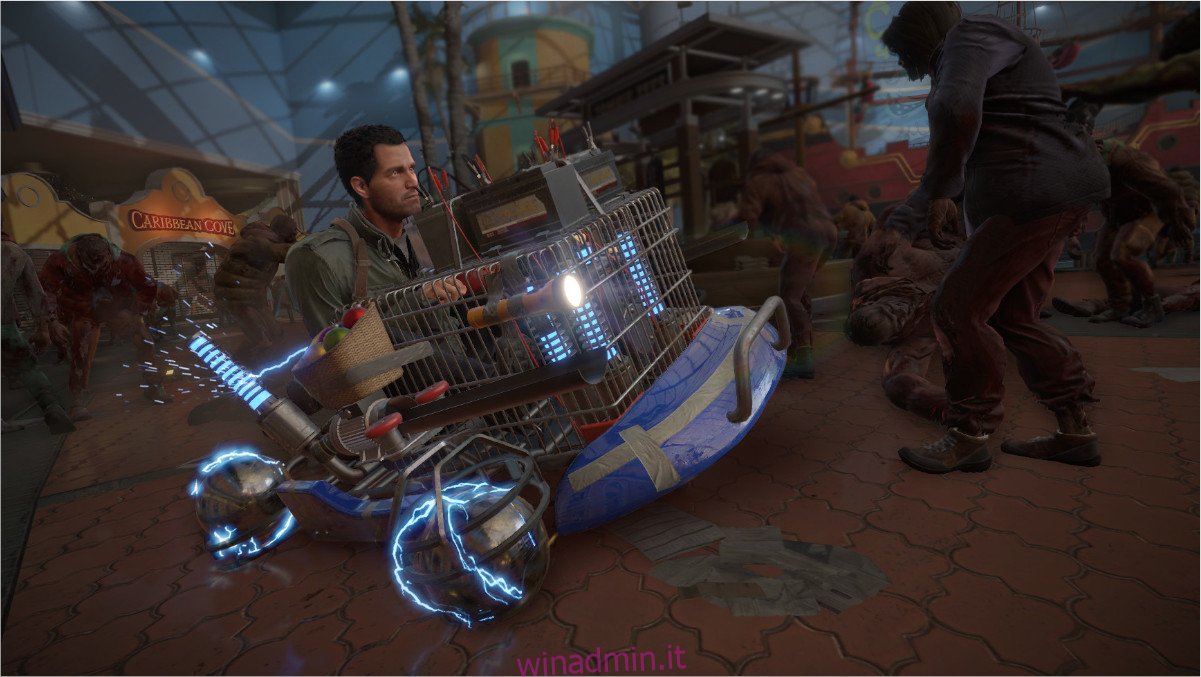Dead Rising 4 è il quarto capitolo della serie Dead Rising. Il giocatore controlla Frank West (da Dead Rising 1) e si propone di distruggere le orde di zombi nel gioco. In questa guida, ti mostreremo come giocare a Dead Rising 4 su Linux.
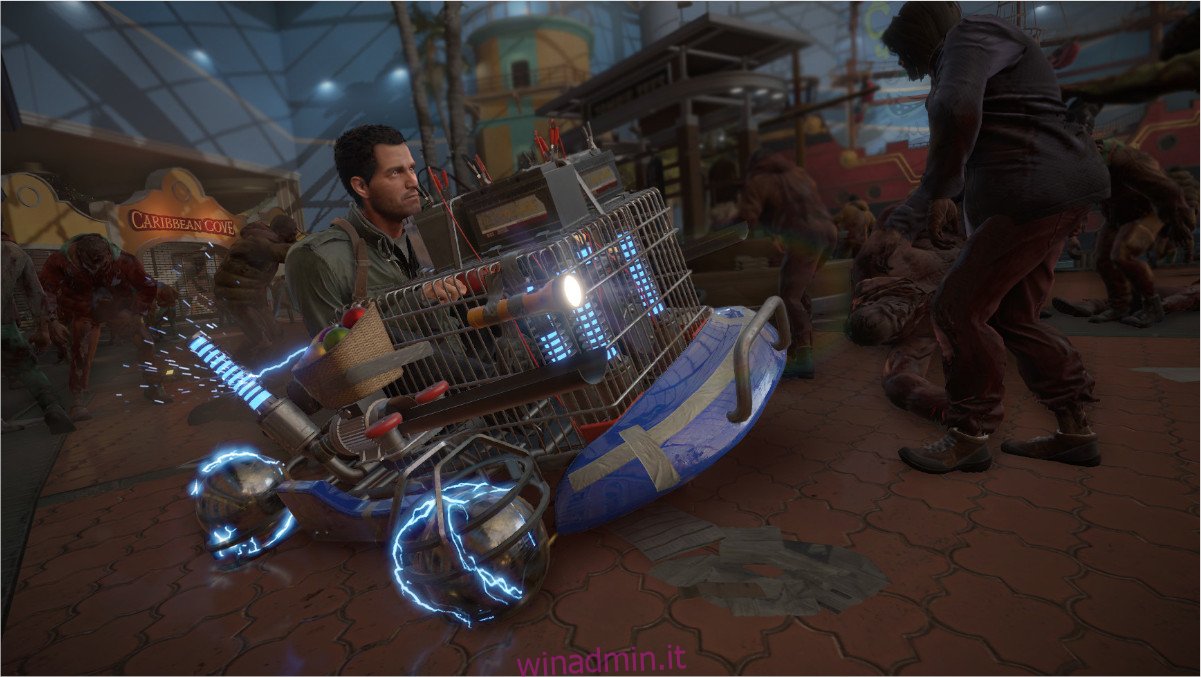
Sommario:
Dead Rising 4 su Linux
Dead Rising 4 funziona abbastanza bene su Linux e, secondo ProtonDB, ha una valutazione Silver. Tuttavia, puoi goderti questo gioco solo su Linux con la potenza di Proton e Steam Play. Quindi, dobbiamo esaminare come installare Steam per Linux.
Ubuntu
Su Ubuntu, puoi facilmente installare Steam tramite il comando apt install di seguito.
sudo apt install steam
Debian
Se stai utilizzando Debian Linux, il modo più veloce per far funzionare Steam è utilizzare il seguente comando wget di seguito, anziché utilizzare l’app Steam nel repository software “Debian Non-free”.
Scaricare il pacchetto DEB di Steam sul tuo computer tramite wget è un processo semplice. Una volta eseguito, lo strumento posizionerà il pacchetto DEB direttamente nella tua home directory.
wget https://steamcdn-a.akamaihd.net/client/installer/steam.deb
Dopo aver scaricato il pacchetto DEB di Steam sul tuo computer, il passaggio successivo è installarlo. Usando il comando dpkg di seguito, installa l’ultima versione di Steam su Debian.
sudo dpkg -i steam.deb
Una volta installato Steam sul tuo PC Debian, dovrai correggere gli errori di dipendenza che Maggio sono successi. Per farlo, usa il seguente comando apt-get install -f.
sudo apt-get install -f
Arch Linux
Su Arch Linux, Steam è disponibile tramite il repository software “multilib”. Per farlo funzionare sul tuo sistema, dovrai abilitare questo repository software per l’installazione dell’app.
Per abilitare, apri il tuo file /etc/pacman.conf, individua “multilib” e cancella tutti i simboli # davanti a “multilib”, così come le linee direttamente sotto di esso. Successivamente, salva le modifiche e sincronizza nuovamente con Pacman utilizzando il seguente comando.
sudo pacman -Syy
Dopo aver risincronizzato tutto, puoi installare l’ultima versione di Steam sul tuo computer utilizzando il comando pacman.
sudo pacman -S steam
Fedora/OpenSUSE
Sia su OpenSUSE che su Fedora, è possibile installare Steam tramite i repository di software inclusi e le versioni Steam di questi repository eseguono bene i giochi. Tuttavia, consigliamo vivamente di utilizzare invece la versione Flatpak, poiché sembra funzionare meglio con questi sistemi operativi.
Flatpak
Far funzionare Flatpak su Linux è abbastanza semplice. Per farlo funzionare, dovrai configurare il runtime Flatpak. Per impostare questo runtime, vai alla guida sull’argomento.
Dopo aver configurato il runtime Flatpak sul tuo computer, dovrai aggiungere l’app store Flathub. Questo app store ha molti programmi che puoi usare, incluso Steam. Usando il comando flatpak remote-add, aggiungi Flathub.
flatpak remote-add --if-not-exists flathub https://flathub.org/repo/flathub.flatpakrepo
Con Flathub configurato, puoi installare Steam. Usando il comando di installazione flatpak di seguito, ottieni l’ultima versione di Steam funzionante sul tuo computer.
flatpak install flathub com.valvesoftware.Steam
Gioca a Dead Rising 4 su Linux.
Steam è installato. Successivamente, dovrai aprire l’app tramite il menu dell’app. Una volta aperta l’app, accedi utilizzando le tue credenziali utente (nome utente e password). Da lì, segui le istruzioni passo-passo di seguito per imparare come far funzionare Dead Rising 4 su Linux.
Passaggio 1: fare clic sul pulsante del menu “Steam”, quindi individuare il pulsante “Impostazioni” all’interno. Fare clic su di esso per avviare l’area delle impostazioni di Steam. Una volta all’interno delle impostazioni di Steam, individua la sezione “Steam Play” e selezionala.
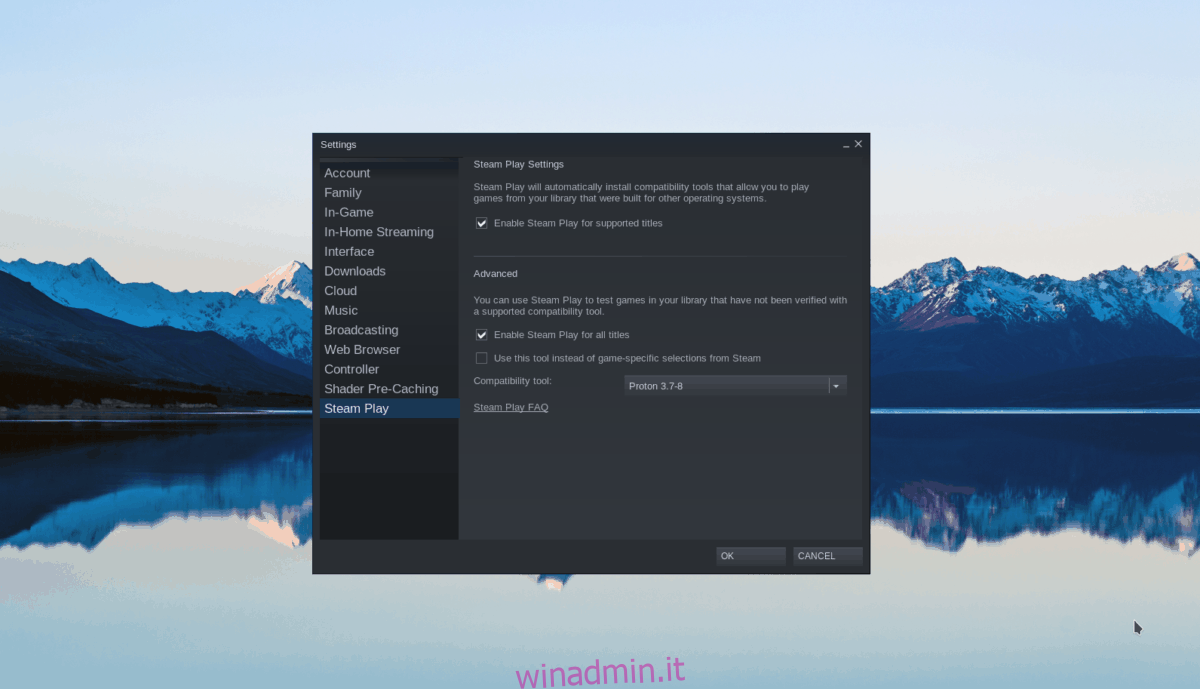
All’interno dell’area Steam Play, seleziona entrambe le caselle per abilitare il supporto completo di Steam Play sul tuo PC Linux. Dopo aver selezionato le caselle, fare clic sul pulsante “OK” per applicare le modifiche al sistema.
Passaggio 2: trova il pulsante “NEGOZIO” con il mouse per accedere a Steam Storefront. Quindi, individua la casella di ricerca e fai clic su di essa con il mouse. Dopo aver selezionato la casella di ricerca, digita “Dead Rising 4” nella casella e premi il tasto Invio per visualizzare i risultati della ricerca.
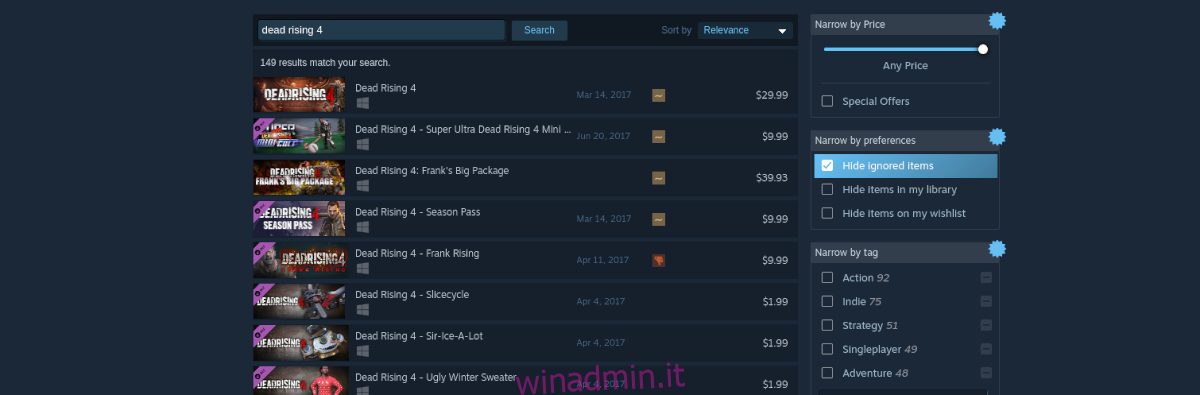
Passaggio 3: guarda i risultati della ricerca per “Dead Rising 4” e selezionalo per accedere alla pagina Steam Storefront del gioco. Cerca nella pagina il pulsante verde “Aggiungi al carrello”.
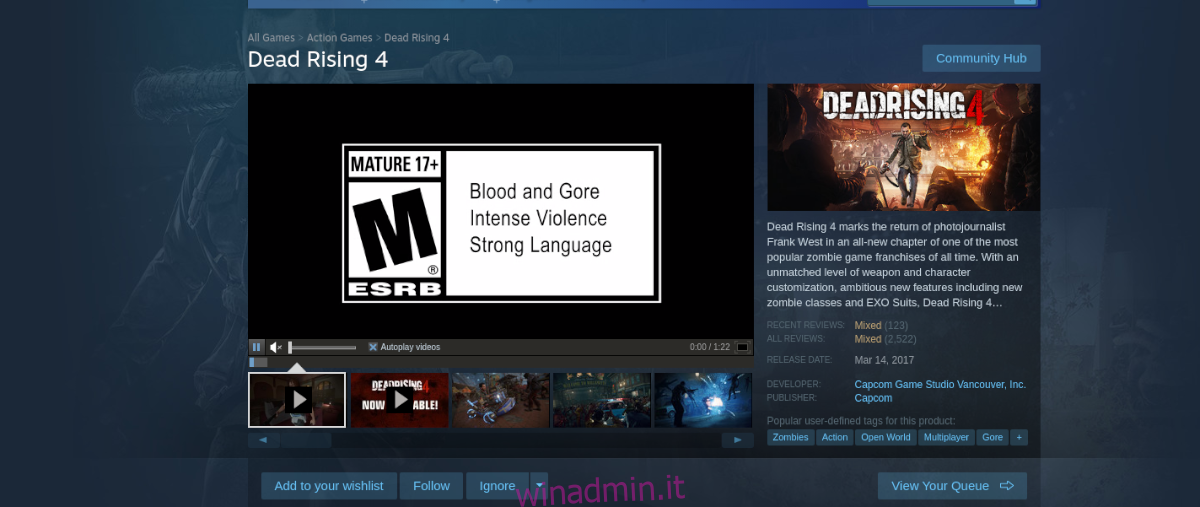
Seleziona il pulsante verde “Aggiungi al carrello” con il mouse per acquistare il gioco e aggiungerlo al tuo account. Quindi, individua il pulsante “LIBRARY” e selezionalo per accedere alla libreria del tuo gioco Steam.
Passaggio 4: cerca Dead Rising 4 nella pagina della libreria di Steam e fai clic su di essa. Quindi, seleziona il pulsante blu “INSTALLA” per scaricare e installare il gioco sul tuo PC Linux.

Quando il processo di download è completo, il pulsante blu “INSTALLA” diventerà un pulsante verde “GIOCA”. Selezionalo con il mouse per avviare Dead Rising 4. Buon divertimento e buon gioco!